Ansichten > Bearbeiten > Akt... > Clipebene ..
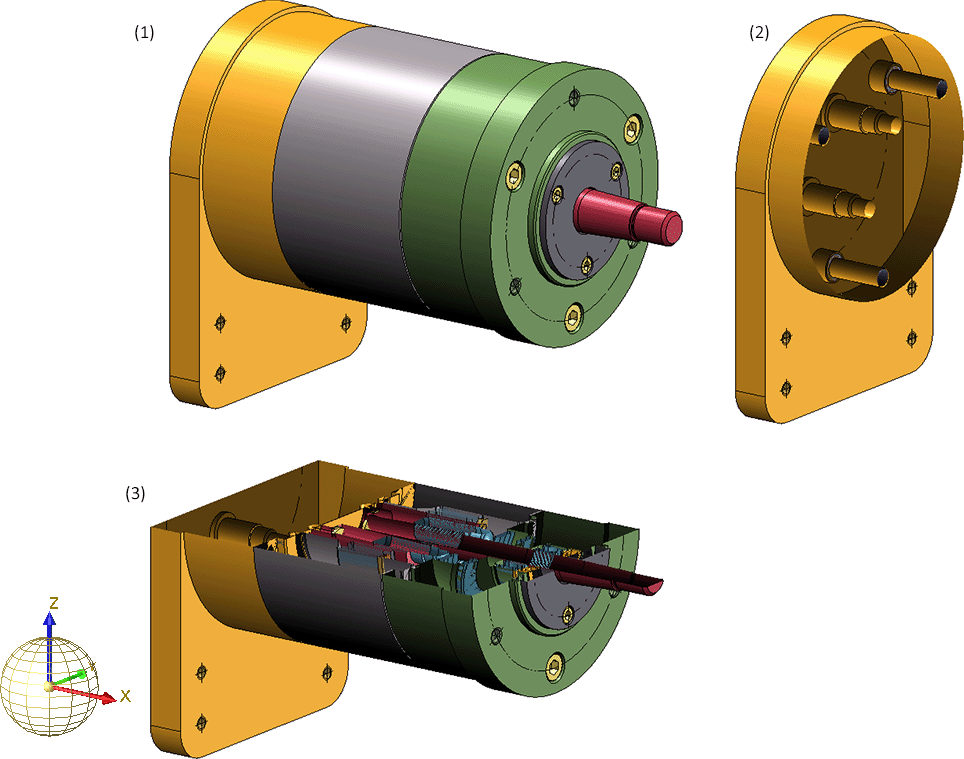
(1) 3D-Modell, (2) Schnitt mit YZ-Ebene als Clipebene, (3) Schnitt mit XY-Ebene als Clipebene
Um eine schattierte 3D-Ansicht unter Verwendung einer Clipebene dynamisch
anzuschneiden, aktivieren Sie
zunächst die entsprechende Ansicht. Dann wählen Sie unter Ansicht > Bearbeiten >  die gewünschte Clipebenen-Funktion.
die gewünschte Clipebenen-Funktion.
|
|
Clipebene - vorhandene ändern Die aktuelle Clipebene wird weiter verwendet. Ist noch keine Clipebene definiert worden, dann wird die Clipebene in die XY-Ebene des aktuellen Koordinatensystems gelegt. |
|
|
Clipebene - Parallel Bildebene Clipebene ist die Bildebene. |
|
|
Clipebene - Parallel Bearbeitungsebene Clipebene ist die aktive Bearbeitungsebene. |
|
|
Parallel XY-Ebene Clipebene ist die X-Y-Ebene des aktiven Koordinatensystems. |
|
|
Parallel XZ-Ebene Clipebene ist die XZ-Ebene des aktiven Koordinatensystems. |
|
|
Parallel YZ-Ebene Clipebene ist die YZ-Ebene des aktiven Koordinatensystems. |
|
|
Einschalten
Einblenden des Schnittes und Einschalten der Clipebene |
|
|
Ausschalten Ausschalten der Clipebene und damit Ausblenden des Schnittes |
Verschieben Sie nun die Clipebene mit der Maus, um Ihr Modell dynamisch anzuschneiden. Während des Anschnitts können Sie mit der rechten Maustaste ein Kontextmenü mit weiteren Funktionen aufrufen:
|
|
Verschieben Verschieben der Clipebene mit der Maus |
|
|
Drehen Drehen der Clipebene mit der Maus |
|
|
Übernehmen Übernahme der aktuellen Darstellung und Beenden der Funktion |
|
|
Ausschalten Ausschalten der Clipebene und damit Ausblenden des Schnittes |
|
|
Abbrechen Abbruch der Funktion ohne Änderung des Schnittes |
|
|
Innenseiten in Flächenfarbe Darstellung der Flächeninnenseite in der Flächenfarbe |
|
|
Innenseiten in anderer Farbe Darstellung der Flächeninnenseiten in einer anderen Farbe |
Sie übernehmen die aktuelle Darstellung mit der linken Maustaste.
![]() Die Funktion wirkt sich auf alle Teile der jeweiligen
Ansicht aus!
Die Funktion wirkt sich auf alle Teile der jeweiligen
Ansicht aus!
















